Editor X: crear y administrar bibliotecas de diseño
5 min de lectura
El Editor X está en proceso de transición hacia Wix Studio, nuestra nueva plataforma para agencias y freelancers.Más información sobre Wix Studio
Crea una biblioteca de diseño con recursos que puedas usar en cualquier momento, en cualquier sitio del Editor X en tu cuenta. Esta es una excelente herramienta para acelerar el proceso de diseño, ya que te permite guardar paletas de colores, tipos de tipografía y secciones diseñadas.
Aprende cómo:
Crear una nueva biblioteca de diseño
Crea tantas bibliotecas como necesites. Puedes crear bibliotecas por sitios, temas o cualquier tipo de clasificación que cumpla con tus necesidades.
Para crear una nueva biblioteca:
- Accede a tus bibliotecas de diseño:
- Haz clic en el icono Agregar en la parte superior izquierda de tu Editor.
- Selecciona Recursos de diseño a la izquierda.
- Haz clic en Bibliotecas de diseño
 .
. - Selecciona Administrar bibliotecas de diseño en el menú desplegable.
- Haz clic en Crear biblioteca de diseño/Nueva biblioteca de diseño.
- Selecciona qué recursos incluir del sitio en el cual estás trabajando en este momento:
- Tipografía
- Temas de colores
- Recursos de diseño
- Haz clic en Crear.
- Ingresa un nombre para tu biblioteca en Nombre de la biblioteca.
- (Opcional) Haz clic en la palanca Permitir acceso al equipo para que la biblioteca sea visible para tus compañeros de equipo.
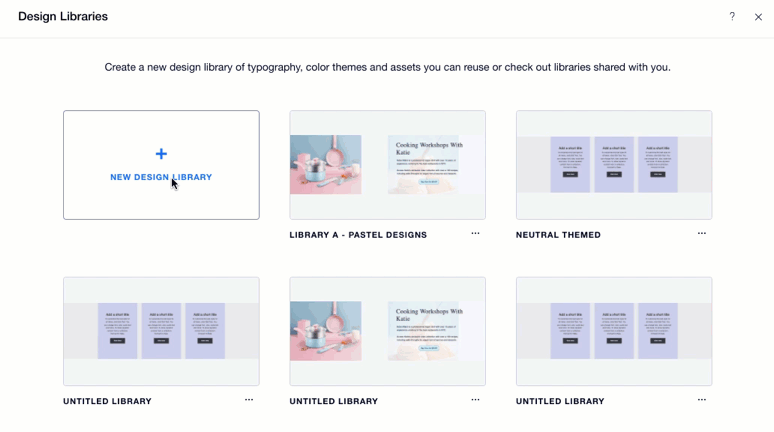
Guardar recursos en una biblioteca de diseño
Puedes guardar los recursos de diseño de cualquier sitio del Editor X en tu cuenta. Cada biblioteca contiene un solo conjunto de tipos de color y tipografía y espacio ilimitado para las secciones diseñadas.
Para guardar los tipos de tipografía y de color:
- Accede a los recursos que quieres guardar:
- Tipos de tipografías: abre el Administrador de temas
 y haz clic en Tipografía.
y haz clic en Tipografía. - Temas de colores: abre el Administrador de temas
 y haz clic en Colores.
y haz clic en Colores.
- Tipos de tipografías: abre el Administrador de temas
- Haz clic en Bibliotecas de diseño
 .
. - Selecciona Guardar colores/tipografía en una biblioteca.
- Selecciona la biblioteca correspondiente en el menú desplegable.
- Haz clic en Guardar.
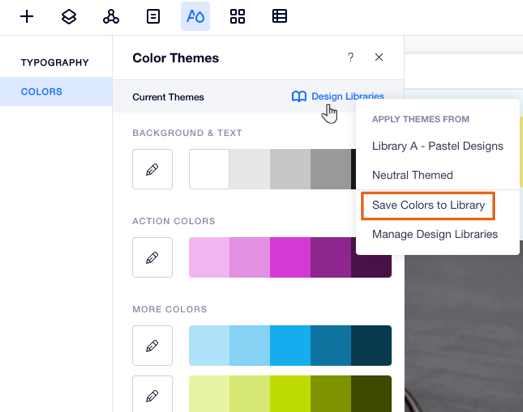
Para guardar los recursos diseñados (secciones):
- Abre el panel Agregar
 .
. - Haz clic en Diseño.
- Dependiendo de si quieres guardar un único recurso o todos los recursos, sigue las instrucciones:
Único recurso
Todos los recursos
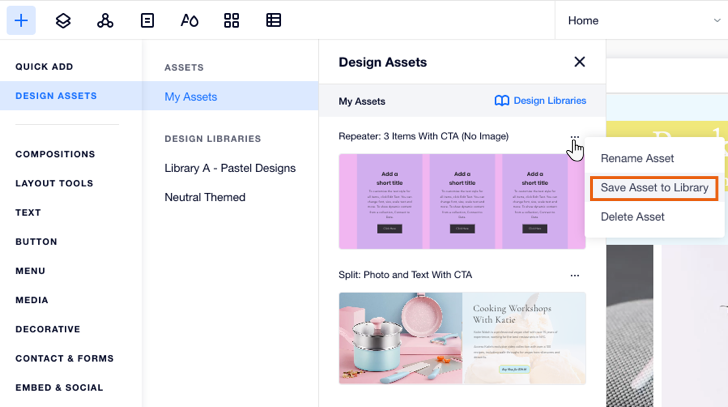
Ver y administrar bibliotecas de diseño
Visualiza todas tus bibliotecas en un solo lugar, ya sean las bibliotecas que creaste o las que tu equipo comparte contigo. Puedes abrir bibliotecas para ver su contenido, duplicar y eliminar bibliotecas.
Para ver y administrar tus bibliotecas:
- Haz clic en Herramientas en la parte superior del Editor.
- Selecciona Bibliotecas de diseño.
- Haz clic en el icono Mostrar más
 junto a la biblioteca correspondiente.
junto a la biblioteca correspondiente. - Selecciona una opción:
- Abrir biblioteca de diseño
- Duplicar
- Eliminar
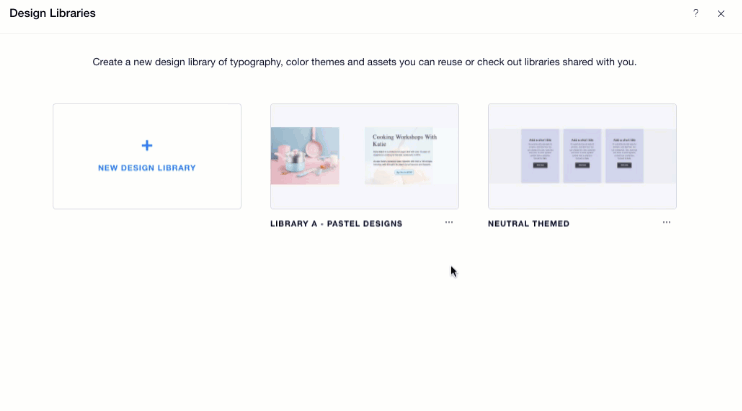
Usar las bibliotecas en equipo
Las bibliotecas de diseño constituyen una excelente herramienta para trabajar en equipo, ya que te permiten guardar y volver a utilizar recursos de cualquier sitio del Editor X en la cuenta. Al crear una biblioteca, puedes elegir si deseas compartirla con el equipo o mantenerla privada.
Al crear una biblioteca, puedes elegir si deseas compartirla con el equipo o mantenerla privada.
Leer más
Cualquier cambio que hagas en una biblioteca pública también afecta al resto del equipo; eliminar una biblioteca pública, por ejemplo, la elimina para todo el equipo, incluido el propietario de la cuenta. Sin embargo, si ya has aplicado recursos de una biblioteca que se eliminó, esos recursos no se eliminarán de tu sitio.
¿No tienes una cuenta de equipo?
Configura una cuenta de Administración de equipo para colaborar y compartir tus bibliotecas de diseño con compañeros de equipo. Más información